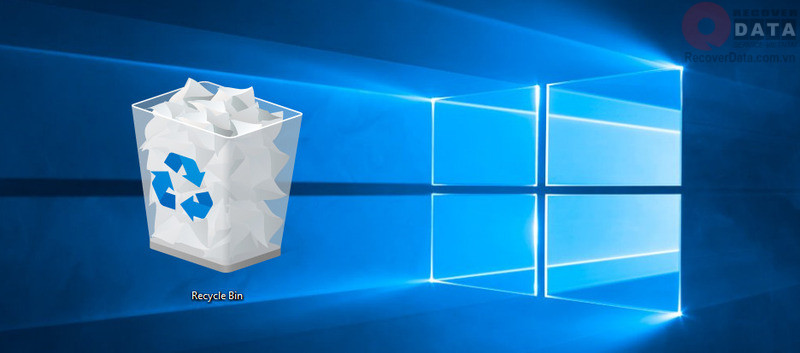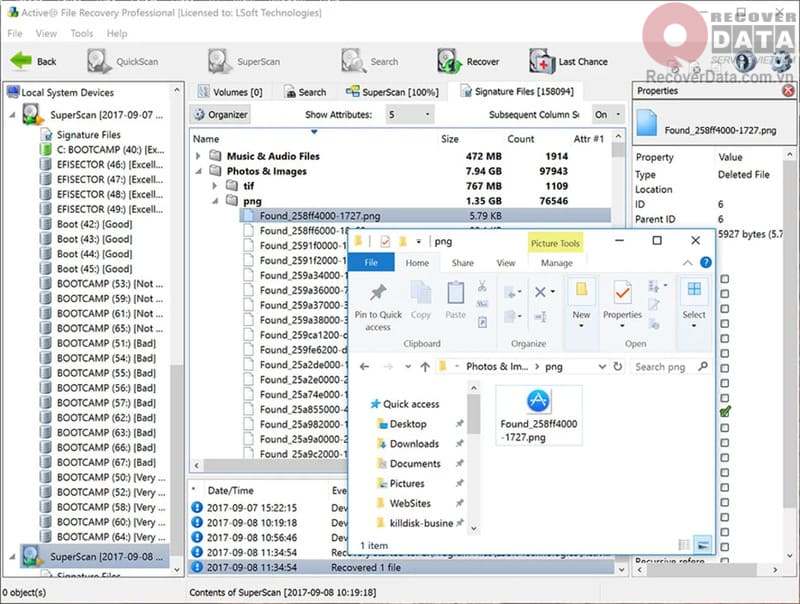BLog - Tin tức, Cứu dữ liệu
Hướng dẫn cách khôi phục ổ đĩa cứng bị xóa hiệu quả
Đã bao giờ bạn vô tình xóa những nội dung quan trọng trong máy tính không? Đây là một tình trạng nhiều người gặp phải nhưng chưa biết cách khôi phục ổ đĩa bị xóa trở về như ban đầu. Vậy khi gặp vấn đề đó bạn cần thực hiện những bước nào. Hãy cùng Cứu dữ liệu Bách khoa khám phá phương pháp đơn giản và hiệu quả tại nhà nhé.
Cứu dữ liệu Bách Khoa KHUYẾN CÁO: Bạn chỉ nên áp dụng phương pháp khôi phục dữ liệu này cho các dữ liệu không quan trọng. Với dữ liệu quan trọng như thông tin cá nhân, dữ liệu công việc, hình ảnh, video, tài liệu,… hãy gọi cho chuyên gia của chúng tôi qua số điện thoại 1900636196 – 02437852555 để nhận hỗ trợ chuyên sâu. Cứu dữ liệu Bách Khoa KHÔNG chịu trách nhiệm về sự cố dữ liệu khi bạn thực hiện theo các hướng dẫn của chúng tôi.
Nội dung chính
Những nguyên nhân khiến dữ liệu bị xóa mất
Lỗi khiến dữ liệu biến mất, hay bạn thấy bị xóa mất bất thường, có thể đến do tác nhân bên trong hoặc bên ngoài. Trong đó, 5 nguyên nhân phổ biến bao gồm:
Lỗi từ người dùng
Bạn vô tình hoặc có chủ đích xóa đi file, thư mục lưu trữ trên máy tính do không cần thiết hoặc muốn dọn dẹp ổ cứng. Nhưng bạn chợt nhớ ra xóa nhầm dữ liệu thì muốn lấy lại khá đơn giản. Nếu ngay tại màn hình thao tác, bạn chỉ cần nhấn tổ hợp Ctrl + Z (với máy Windows, Linux) hoặc Command + Z (với máy Mac). Còn đã xóa được một lúc hoặc vài ngày, bạn có thể vào Recycle Bin (trên máy Windows) hoặc Trash (trên máy Mac) để tìm lại và khôi phục. Nhưng nếu bạn đã xóa quá lâu, thư mục không còn trên thùng rác nữa thì có thể dùng vài cách khôi phục dữ liệu mà chúng tôi sẽ giới thiệu ở phần sau.
Ngoài ra bạn có thể vô tình format nhầm dữ liệu, ghost nhầm,.. dữ liệu do sai thao tác. Dữ liệu vẫn còn trong ổ cứng nhưng không hiển thị hoặc hiển thị theo tên khác, vị trí khác, hiển thị nhưng không thể truy cập.
Virus xâm nhập hoặc có mã độc
Virus hoặc mã độc có thể xâm nhập vào hệ thống của bạn bằng nhiều cách như:
- Tải file từ một trang web lạ, có thể là hình ảnh, video, tài liệu nhưng phổ biến nhất là file apk lậu, file crack.
- Nhấn vào đường link lạ trên trình duyệt và cấp quyền cho trang web hoặc ứng dụng không uy tín.
- Hacker cố tình tấn công vào máy tính của bạn qua internet.
- Kết nối máy tính với ổ cứng ngoài hoặc USB, thẻ SD chứa virus, mã độc.
Máy tính chứa virus thường hoạt động rất chậm, thường xuyên báo lỗi và lượng lớn dữ liệu bên trong không thể truy cập. Trong tình trạng này bạn bắt buộc phải liên hệ chuyên gia càng sớm càng tốt.
Lỗi ổ cứng
Lỗi phần cứng của ổ cứng đang ngày càng phổ biến và là nguyên nhân hàng đầu khiến dữ liệu bị xóa. Lỗi này có thể do hao mòn, bám bụi, va đập, chập cháy, ẩm mốc, ngấm nước, nhiệt độ cao, nguồn điện không ổn định,… Ổ cứng HDD có cơ chế lưu trữ cơ học dễ gặp lỗi phần cứng hơn ổ cứng SSD lưu trữ flash. Trong những trường hợp như vậy, việc đầu tiên là dừng hoạt động, cứu ổ cứng của bạn. Còn dữ liệu khả năng cao không thể phục hồi 100%.
Lỗi phần mềm
Lỗi phần mềm có 3 nhóm nguyên nhân chính:
- Lỗi hệ điều hành do bản cập nhật hoặc do phiên bản quá cũ, không thể mở file
- Lỗi tương thích giữ hệ thống và thiết bị lưu trữ do chưa cài drive, cắm nhưng không nhận tín hiệu
- Lỗi phần mềm ở ổ cứng như lỗi bad sector, lỗi logic,…
Với lỗi phần mềm, bạn có thể tự tìm hiểu cách sửa lỗi và cả cách khôi phục dữ liệu tại nhà.
=>> Đọc thêm: 10 cách tìm file bị mất trong máy tính Windows nhanh chóng
Khôi phục ổ cứng bị xóa trong Recycle Bin
Thường thì các dữ liệu bị xóa sẽ lưu trong Recycle Bin – hay còn gọi là Thùng rác. Chúng sẽ không mất đi cho đến khi bạn làm các thao tác thủ công xóa từ thùng rác hoặc có thể tự mất đi sau một thời gian nhất định (thời gian lưu trữ phụ thuộc vào dung lượng cho phép Recycle Bin sử dụng).
Để khôi phục dữ liệu từ Recycle Bin, ta thực hiện như sau:
-
Bước 1: Click vào biểu tượng Recycle Bin trên màn hình.
-
Bước 2: Tìm các file bạn cần và chọn nó. Để việc tìm kiếm trở nên đơn giản và dễ dàng hơn, bạn có thể sắp xếp theo thứ tự bảng chữ cái (name), ngày xóa (date deleted), dung lượng (size), …
-
Bước 3: Nhấn chuột phải vào file đã chọn sau đó chọn “Restore” (hoặc click vào Restore the selected items nằm ở phía trên giao diện chính của Recycle Bin). Nếu bạn muốn khôi phục toàn bộ dữ liệu trong Thùng rác thì hãy chọn Restore all items.
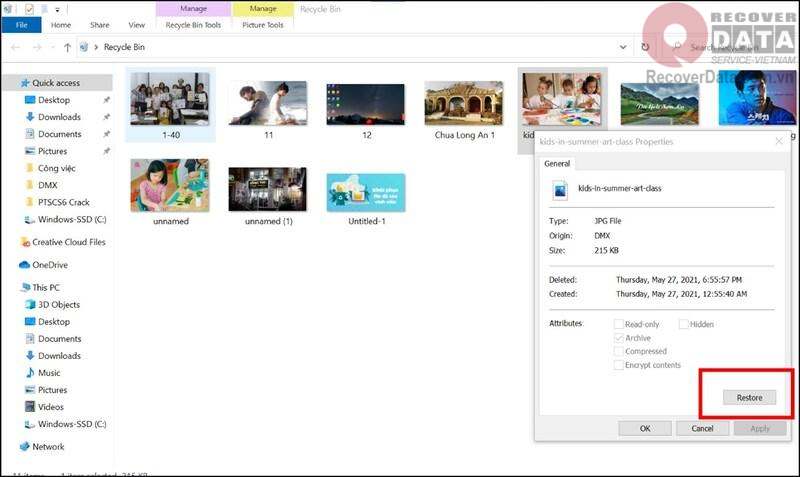
-
Bước 4: Kiểm tra các dữ liệu cần khôi phục. Thường thì chúng sẽ được tìm thấy và đưa về vị trí ban đầu trước khi xóa.
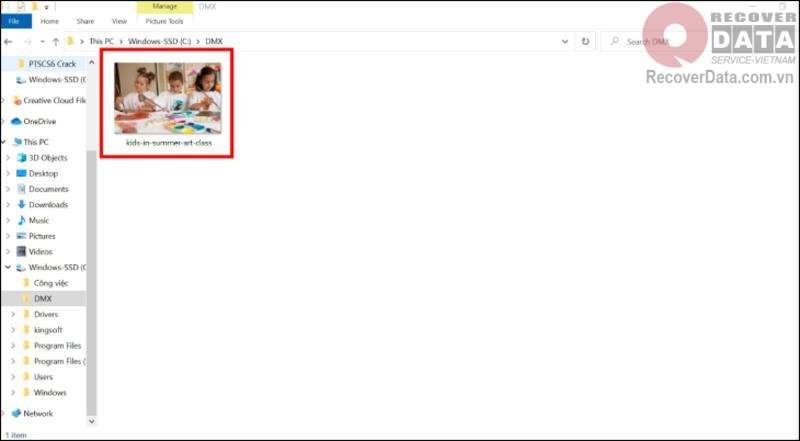
Những phần mềm khôi phục ổ cứng bị xóa hiệu quả
Bên cạnh cách khôi phục trong Recycle Bin, thì việc khôi phục dữ liệu bằng các phần mềm thường sẽ đạt hiệu quả cao hơn. Tuy nhiên, quá trình sẽ có chút phức tạp hơn đòi hỏi bạn phải tìm kiếm và cài đặt các phần mềm thành công mới có thể sử dụng. Một số phần mềm được đánh giá cao giúp khôi phục tối đa dữ liệu bị xóa là Disk Drill, MiniTool Partition Recovery, Active file Recovery.
1. Khôi phục ổ cứng bị xóa bằng phần mềm Disk Drill
-
Bước 1: Cài đặt và khởi động Disk Drill
-
Bước 2: Chọn Recover với ổ cần khôi phục
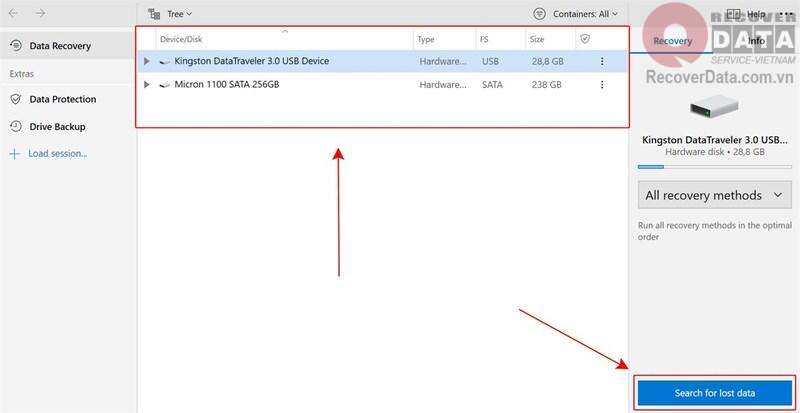
-
Bước 3: Sau quá trình quét, trên giao diện chính sẽ hiển thị các mục đã xóa
-
Bước 4: Chọn những mục muốn lấy lại và chọn Recover.
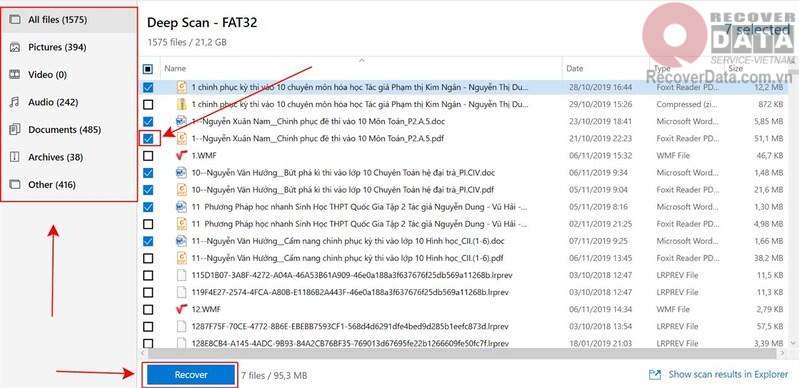
-
Bước 5: Hệ thống sẽ tiến hành lấy lại các dữ liệu yêu cầu khôi phục. Tùy vào mức độ bị xóa nghiêm trọng của ổ cứng mà bạn có thể lấy được hoặc không đầy đủ 100% dữ liệu muốn khôi phục.
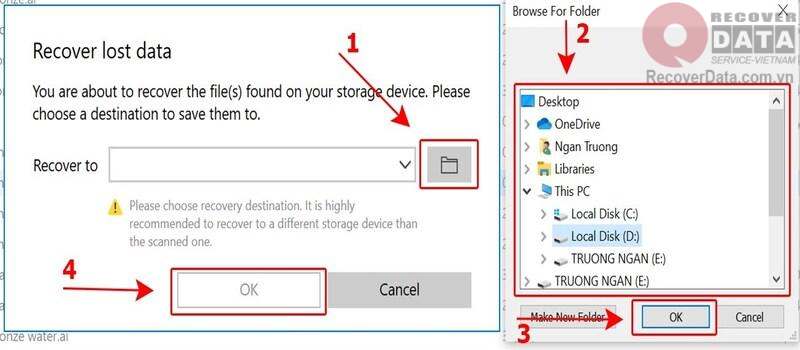
-
Bước 6: Kiểm tra các file đã yêu cầu khôi phục và hoàn tất.
2. Khôi phục ổ cứng bị xóa bằng MiniTool Partition Recovery
MiniTool Partition Recovery là một phần mềm có cấu hình tương thích với mọi windows, và có khả năng giúp bạn lấy lại hoàn toàn các dữ liệu đã mất.
-
Bước 1: Tải và cài đặt phần mềm MiniTool Partition Recovery
-
Bước 2: Chọn chức năng khôi phục dữ liệu, sau đó ấn Scan
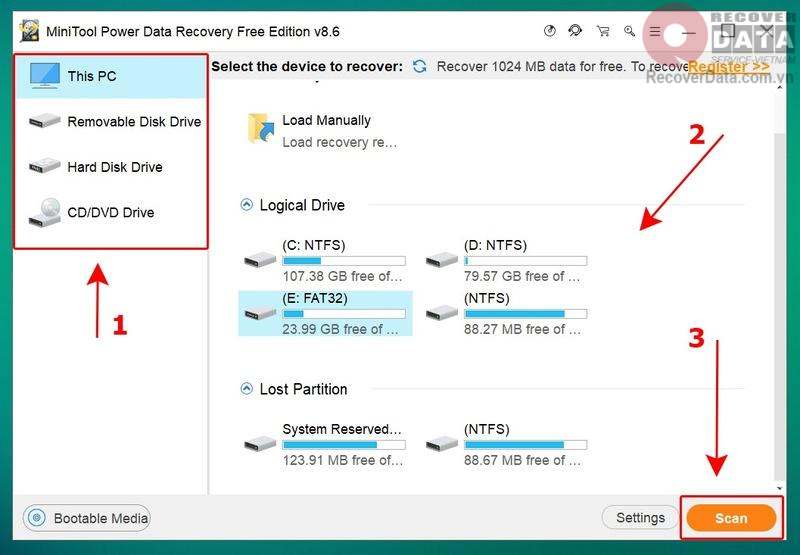
-
Bước 3: Click vào Undelete Recovery, chọn ổ đĩa lấy lại và click vào “Recover”
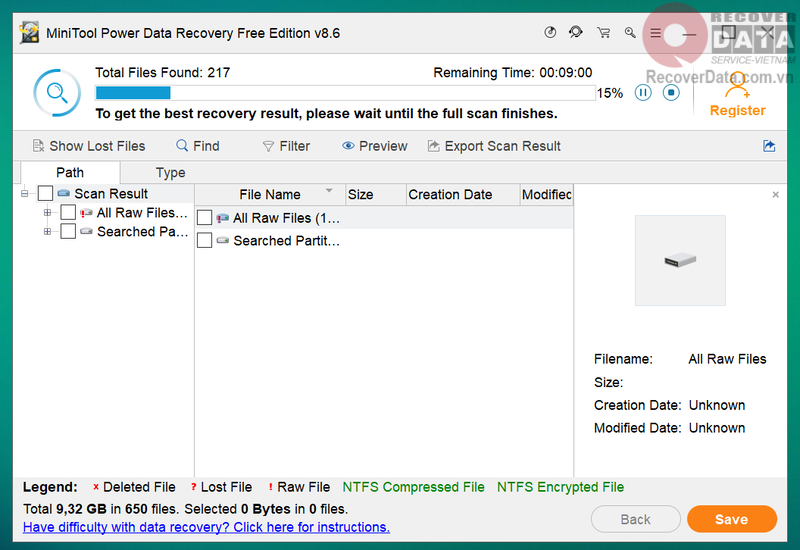
-
Bước 4: Sau quá trình quét, những file đã xóa sẽ được hiển thị trên màn hình, sau đó hãy chọn file bạn muốn khôi phục rồi click vào Save
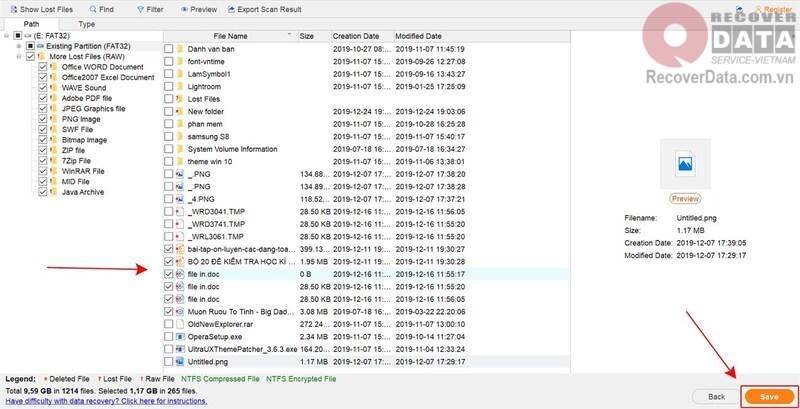
-
Bước 5: Màn hình chính sẽ hiển thị một hộp thoại, chọn Browse sau đó chọn OK sau đó chọn ổ đĩa bạn muốn lưu vào rồi tiếp tục chọn OK.
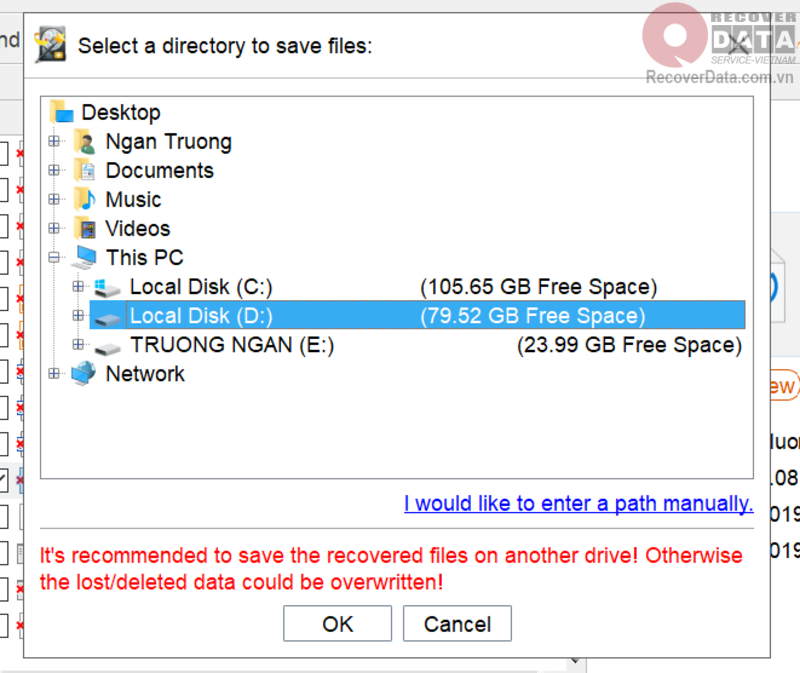
-
Bước 6: Vào ổ cứng đã chọn và kiểm tra dữ liệu đã khôi phục.
=>> Khám phá: Top 12 phần mềm cứu dữ liệu miễn phí tốt nhất
3. Khôi phục ổ cứng bị xóa nhờ phần mềm Active File Recovery
Nếu bạn muốn khôi phục nhanh chóng, có thể thử phần mềm Active file Recovery
-
Bước 1: Download, cài đặt và khởi động phần mềm Active file Recovery
-
Bước 2: Chọn ổ đĩa mà bạn muốn khôi phục dữ liệu và click vào “Scan” để phần mềm quét.
-
Bước 3: Sau khi quét xong, màn hình sẽ hiển thị các nội dung kèm dung lượng
-
Bước 4: Chọn những nội dung muốn khôi phục và nhấn Recover.
-
Bước 5: Sau quá trình trên, các dữ liệu của bạn đã được khôi phục về ổ đĩa. Hãy kiểm tra và đảm bảo đã đủ những file bạn muốn.
Thời gian là yếu tố quan trọng quyết định đến lượng dữ liệu được cứu nhiều hay ít. Khoảng cách từ khi bắt đầu xóa dữ liệu cho đến thời điểm khôi phục càng lâu thì tỷ lệ thông tin mất đi càng nhiều. Do đó, khi phát hiện ổ đĩa bị xóa, hãy nhanh chóng thực hiện các biện pháp trên để thu về kết quả tốt nhất nhé.
Dịch vụ khôi phục ổ cứng chuyên nghiệp – Cứu dữ liệu Bách Khoa
Trung tâm Cứu dữ liệu Bách Khoa là đơn vị cung cấp giải pháp hiệu quả nhất trong việc phục hồi dữ liệu từ ổ cứng, với tỷ lệ thành công lên đến 99% đối với mọi trường hợp mất dữ liệu. Đội ngũ chúng tôi bao gồm những chuyên gia và kỹ thuật viên phục hồi dữ liệu có hơn 17 năm kinh nghiệm, đã thành công trong việc khôi phục dữ liệu cho hàng trăm ngàn khách hàng trên khắp đất nước.
Trường hợp mất dữ liệu của bạn sẽ được xử lý hoàn toàn tại Cứu dữ liệu Bách Khoa với:
- Hệ thống 2 phòng lab tại tiêu chuẩn thế giới
- Đội ngũ kỹ sư, kỹ thuật viên trình độ cao được đào tạo trong nước và tại Nga, Nhật Bản, Trung Quốc
- Sử dụng các thiết bị tiên tiến như hệ thống PC-3000 (cả phần cứng và phần mềm)
- Quy trình xử lý chuyên nghiệp, minh bạch và nhanh chóng
- Lưu trữ miễn phí dữ liệu trong 5 ngày và thiết bị trong 30 ngày
Cứu dữ liệu Bách Khoa cam kết giải quyết mọi vấn đề của bạn, bao gồm việc khôi phục file, thư mục đã bị xóa, cũng như phục hồi dữ liệu đã mất trên hệ điều hành Windows và khôi phục dữ liệu từ ổ cứng. Chúng tôi sẽ cung cấp tư vấn chi tiết và thực hiện quá trình phục hồi dữ liệu một cách chuyên nghiệp. Để quý khách hàng có nhiều sự lựa chọn hơn, xin vui lòng tham khảo bảng giá khôi phục dữ liệu. Chúng tôi đảm bảo mang đến cho bạn các lựa chọn phù hợp và dịch vụ chất lượng nhất.
Những lưu ý khi phục hồi dữ liệu ổ cứng bị xóa
Có rất nhiều trường hợp bạn xóa nhầm dữ liệu, tuy nhiên nếu không phải những người sành sỏi, thật khó để biết nên thực hiện bước nào để giải khôi phục như ban đầu. Sau đây là một số trường hợp xóa nhầm dữ liệu và cách giải quyết tạm thời:
- Khi thực hiện khôi phục giữ liệu tại nhà, hãy tìm hiểu những app có độ quét sâu để khôi phục được nhiều dữ liệu hơn, tuy thời gian những ứng dụng này chạy sẽ thường dài hơn những nền tảng khác.
- Nên lựa chọn vị trí lưu dữ liệu khôi phục khác với vị trí ổ bị xóa, hoặc có thể sử dụng những thiết bị hỗ trợ khác như usb, ổ cứng di động,… để tốc độ khôi phục nhanh hơn, dữ liệu khó bị mất, bị lỗi.
- Nếu bạn xóa dữ liệu lưu trữ trong ổ C (thường là nơi cài đặt hệ điều hành) thì hãy tắt máy ngay lập tức rồi tháo ổ cứng sang máy khác để thực hiện khôi phục. Quá trình này có vẻ rườm rà nhưng giúp ích khá nhiều trong việc cứu dữ liệu của bạn.
- Nếu dữ liệu bị mất không nằm trong ổ C thì bạn chỉ cần hạn chế lưu thêm dữ liệu khác. Tuy vậy, cách xử lý tốt nhất vẫn là lấy ổ cứng ra và lắp vào máy khác để khôi phục, bạn giải quyết càng nhanh sẽ hạn chế được việc mất nhiều dữ liệu, khó khôi phục.
- Sau khi xóa nhầm, hạn chế tối đa ghi, lưu dữ liệu vào ổ bị xóa mà di chuyển đến những ổ khác để không bị mất thông tin quan trọng.
Trên đây là những lưu ý và các cách khôi phục ổ đĩa bị xóa đơn giản và dễ áp dụng có thể thực hiện tại nhà. Mong rằng chúng có thể giúp bạn cứu dữ liệu thành công khi đã bị xóa. Liên hệ trung tâm Cứu dữ liệu Bách Khoa ngay khi bạn gặp sự cố về dữ liệu:
- Hotline trung tâm 1900 636 196 – 0243 785 2555
- Số điện thoại tiếp nhận khẩn cấp 091 2600 250
- Phòng lab Cầu Giấy – Hà Nội: Tầng 8 tòa nhà AP, số 87 Trần Thái Tông, Cầu Giấy, Hà Nội
- Phòng lab Bách Khoa – Hà Nội: Số 29 ngõ 40 Tạ Quang Bửu, Bách Khoa, Hai Bà Trưng, Hà Nội